怎样设置毕业论文中的多要求页眉设置
1、打开毕业论文,将鼠标光标点击在首页的最后一个字,然后点击“页面布局”,再点击页面设置组中的“分隔符”找到分节符中的“下一页”。

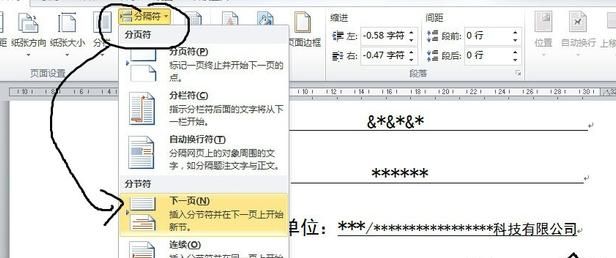
2、在空白页上输入中文摘要部分,并将鼠标光标点击在摘要部分的最后一个字,然后点击“页面布局”,再点击页面设置组中的“分隔符”找到分节符中的“下一页”。
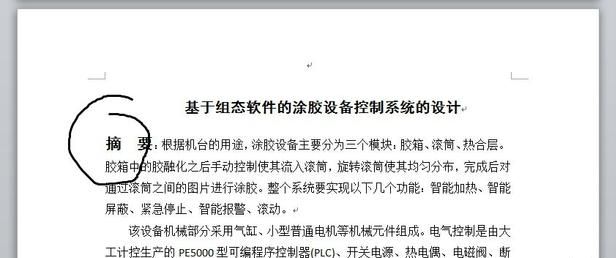
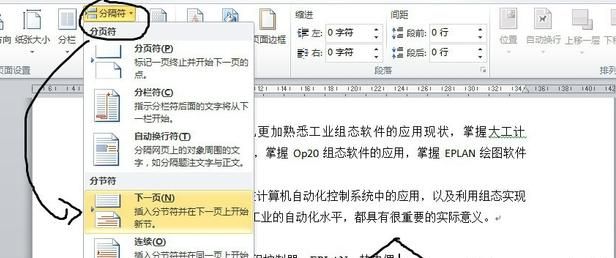
3、在空白页上输入英文摘要部分,并将鼠标光标点击在摘要部分的最后一个字,然后点击“页面布局”,再点击页面设置组中的“分隔符”找到分节符中的“下一页”。然后在空白部分输入正文部分。
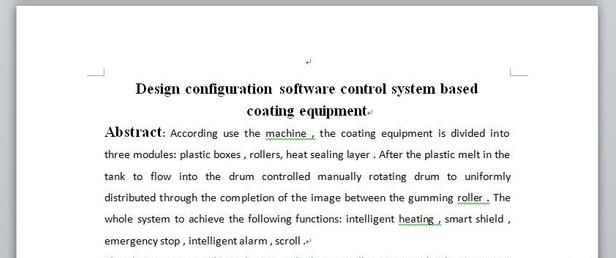

4、点击菜单栏上的“插入”,在页眉和页脚组,找到并点击“页眉”然后点“编辑页眉”进入下一个页面进行下一步。
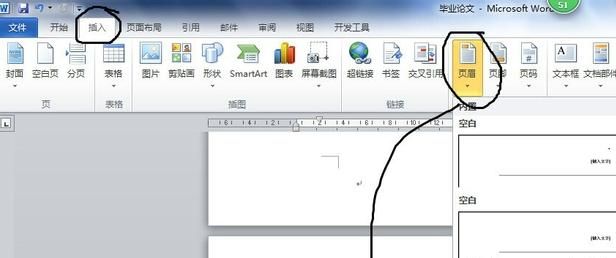
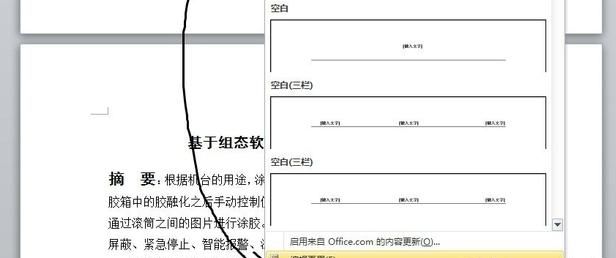
5、在新的页面中,将鼠标页面移动到首页,然后点击首页的页眉,然后将选项组中的“首页不同”勾选。接着移动到第二页(中文摘要页)、第三页(英文摘要页)和第四页(正文页)并分别在页眉中点击,取消“导航”组中的“链接到前一条页眉”使其变为灰色。
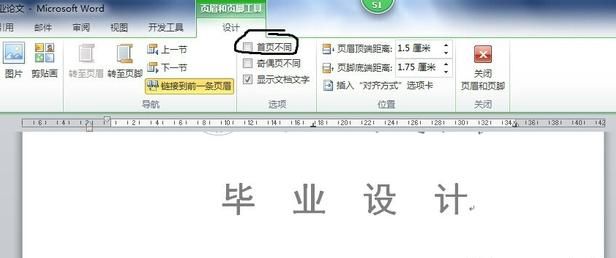
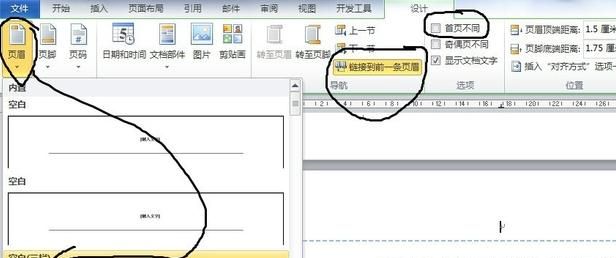
6、将鼠标光标分别点击第二页(中文摘要页)、第三页(英文摘要页)页眉,点击“页眉和页脚”组上的“页眉”中的“空白三栏”,使其在第二页(中文摘要页)、第三页(英文摘要页)中出现三个”键入文字“的页面,在两端输入论文的页眉要求,并删除中间的”键入文字“。在第四页(正文页)页眉,点击“页眉和页脚”组上的“页眉”中的“空白”,输入论文要求的页眉。然后点击右上角的”关闭页眉和页脚“,毕业论文的页眉设置问题完毕。
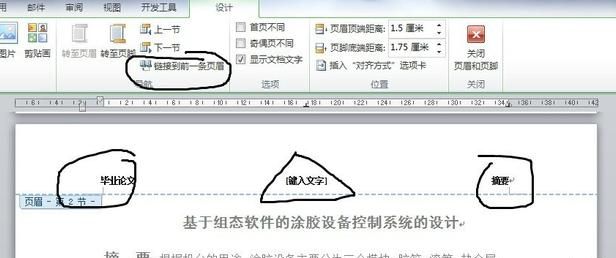
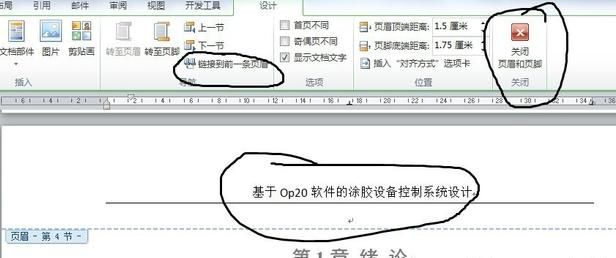
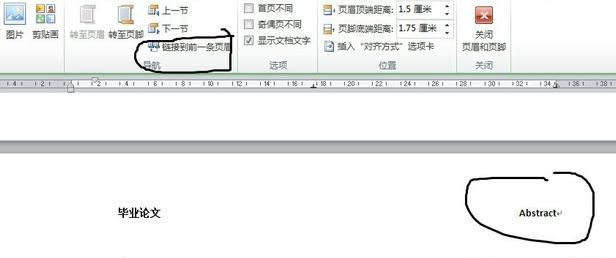
Word中如何设置页眉页脚
步骤:第一步:在要设置的那一页和前一页分别插入一个分隔符,即点击菜单栏中的页面布局,选择分隔符中的下一页,这样需要设置的那页便会变成一个单独的章节;第二步:双击页眉,进入编辑模式,单击菜单栏中页眉和页脚下的“链接到前一条页眉“使其变成灰色,这样就可修改需要设置的那页页眉和页脚而不影响其他页了。

毕业论文页眉设置域怎么编号
要想在Word文档中实现在页眉中显示该页所在章的章编号及章标题内容的功能,用户首先必须在文档中对章标题使用统一的章标题样式,并且对章标题使用多级符号进行自动编号,然后按照如下的方法进行操作。
选择“视图”菜单中“页眉和页脚”命令,将视图切换到页眉和页脚视图方式。
选择“插入”菜单中的“域”命令,打开“域”对话框。从“类别”列表框中选择“链接和引用”,然后从“域名”列表框中选择“StyleRef”域。
单击“选项”命令,打开“域选项”对话框,单击“域专用开关”选项卡,从“开关”列表框中选择“n”开关,单击“添加到域”按钮,将开关选项添加到域代码框中。
单击“样式”选项卡,从“名称”列表框中找到章标题所使用的样式名称,如“标题1”样式名称,然后单击“添加到域”按钮
Wps文字如何从正文页开始设置页眉、页脚和页码
1、在目录页未插入分节符;选择页面布局——分隔符——连续分节符。
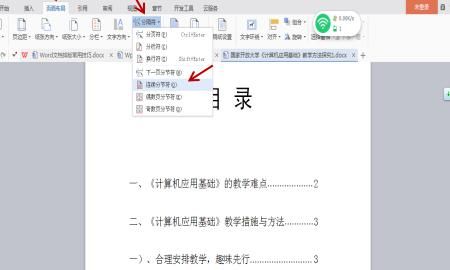
2、在正文第一页的页眉格式中去掉同前节,输入页眉;选择插入——页眉和页脚——点击同前节——输入页眉。
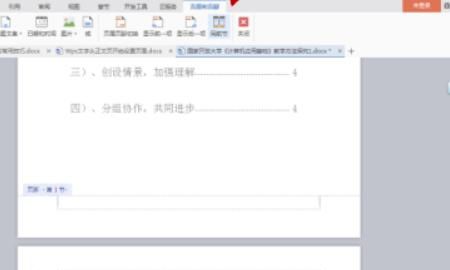
3、在正文第一页的页脚格式中去掉同前节,输入页脚;选择插入——页眉和页脚——点击同前节——输入页脚。
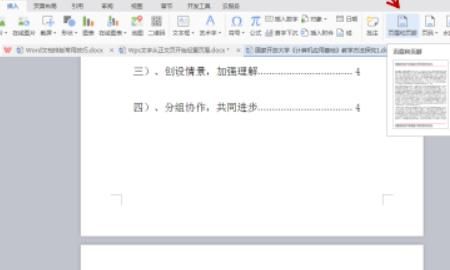

4、在正文页插入页码,范围选择本页及之后;首先把光标放在正文页;选择插入——页码——页脚右侧——修改页码——选择本页及之后——点击关闭。:
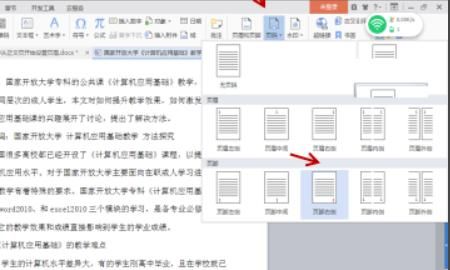
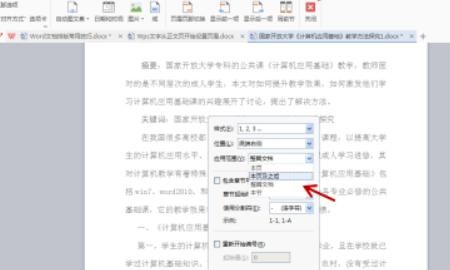
5、如果是要双面打印,则可设置奇偶页不同选择wps文字——文件——页面设置里的版式选项卡——勾选奇偶页不同;从正文页开始输入奇数页页眉页脚和偶数页页眉页脚,可以设置奇数页页眉页脚在左边,偶数页页眉页脚在右边,记得输入时去掉同前节;插入页码,选择页脚外侧,则插入的页码为奇数页在右边,偶数页在左边;
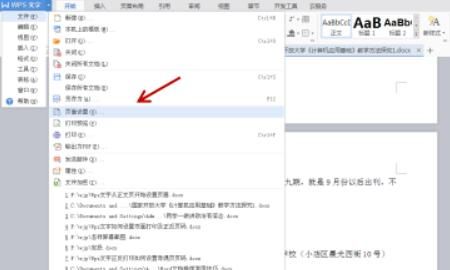

本网页内容旨在传播知识,若有侵权等问题请及时与本网联系,我们将在第一时间删除处理。E-MAIL:dandanxi6@qq.com
